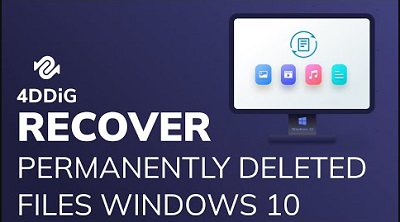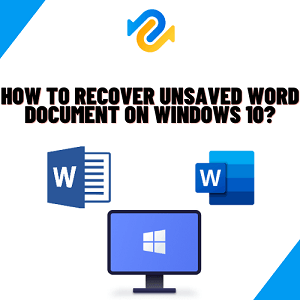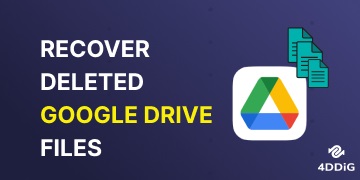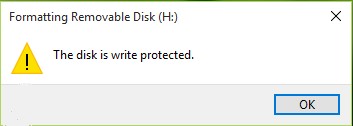Per ripristinare app cancellate su Windows 11 e Windows 10, ci sono diversi metodi che si possono utilizzare. La prima soluzione consiste nel controllare la sezione "Apps e funzionalità" del sistema operativo per vedere se l'applicazione è ancora presente e se è possibile ripristinarla. In caso contrario, è possibile utilizzare lo Store di Windows per cercarla e reinstallarla. In alcuni casi, è possibile recuperare app disinstallate, o quantomeno file importanti ad esse associate, utilizzando un software di recupero dati come Tenorshare 4DDiG per Windows. Il software consente di eseguire una scansione completa del sistema per individuare i file di installazione delle app, consentendo di ripristinare le app rimosse. È importante notare come questo ottimo metodo funzioni nel 100% dei casi, nel momento in cui però, il recupero avviene il prima possibile e senza che il PC sia stato utilizzato (rischio sovrascrittura dei file). In alternativa, si può utilizzare il ripristino del sistema e riportare Windows al punto in cui le app erano ancora installate.

Parte 1: Recuperare applicazioni rimosse con Tenorshare 4DDiG.
Tenorshare 4DDiG è un software di recupero dati per Windows che consente di recuperare file, foto, video, musica e altri dati persi o eliminati dal computer. Inoltre, è anche possibile utilizzarlo per recuperare applicazioni rimosse dal sistema. Il processo di recupero è semplice e intuitivo. Il software supporta diverse opzioni di scansione per aiutare a individuare e recuperare i dati desiderati o le app scaricate e cancellate.
Inoltre, è compatibile con diverse versioni di Windows, tra cui Windows 10, 8.1, 8, 7, Vista e XP. Con Tenorshare 4DDiG, è possibile facilmente recuperare programmi disinstallati dal sistema, senza perdere dati importanti o causare ulteriori danni.
Ecco alcune delle migliori caratteristiche di Tenorshare 4DDiG:
- Recupero dati: 4DDiG consente di recuperare file, foto, video, musica e altri dati persi o eliminati dal computer, incluso recuperare app disinstallate Windows 10 e 11.
- Supporto Windows: Tenorshare 4DDiG è compatibile con diverse versioni di Windows, tra cui Windows 11, 10, 8.1, 8, 7, Vista e XP.
- Opzioni di scansione: Il software supporta diverse opzioni di scansione, tra cui la scansione rapida, la scansione profonda e la scansione per file specifici, per aiutarti a individuare e ripristinare app cancellate il più velocemente possibile.
- Intuitivo: Il programma ha un'interfaccia utente semplice e intuitiva che rende facile per gli utenti individuare e recuperare i dati desiderati.
- Recupero dei dati di sistema: Tenorshare 4DDiG consente di recuperare i dati del sistema, come i file di configurazione di Windows e i file di registro, fondamentali per il corretto funzionamento del sistema.
- Anteprima dei file: Il programma consente di visualizzare in anteprima i file recuperati prima di salvarli, in modo da poter verificare che siano quelli desiderati.
- Supporto tecnico: Il programma offre un supporto tecnico per aiutare gli utenti a risolvere eventuali problemi che potrebbero incontrare durante l'utilizzo del software.
Come recuperare app disinstallate con 4DDiG:
- Scarica, installa e avvia 4DDiG sul tuo PC Windows.
- Seleziona il disco rigido in cui è necessario ripristinare app cancellate.
- Per avviare il ripristino applicazioni rimosse Windows 10 e Windows 11 è necessario cliccare sul pulsante [Scansione]. Puoi scegliere di scansionare solo alcuni tipi di file o tutti assieme. Visto che vogliamo eseguire il ripristino programmi disinstallati, ti consiglio di eseguire una scansione completa.
- Al termine della scansione, i risultati verranno visualizzati in due pannelli distinti. Potrai visualizzare i file trovati, sia in una vista ad albero che in una vista dettagliata. Se stai cercando un file specifico, puoi usare l'opzione "Filtri" per migliorare i risultati della ricerca.
- prima di recuperare app disinstallate, assicurati che i file trovati siano integri. Utilizza la funzione di anteprima. Se i file sono in buono stato, selezionali e clicca su [Recupero] per salvarli in una posizione sicura.
Per PC
Download Sicuro
Per MAC
Download Sicuro



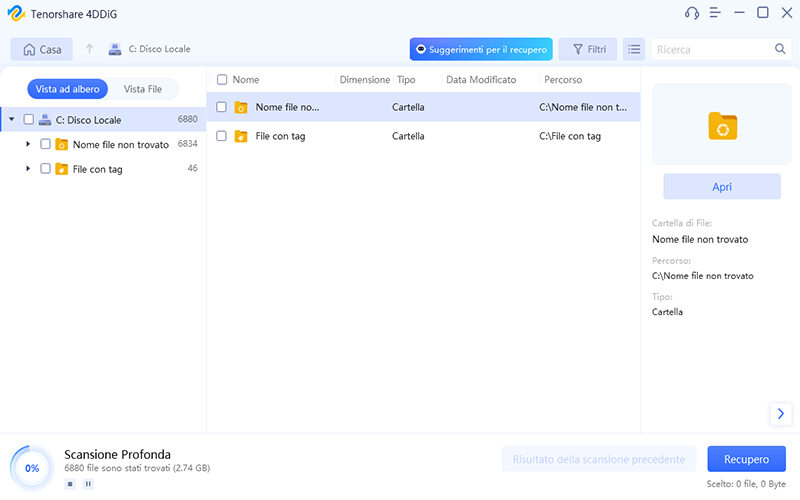

Tutorial video: Come recuperare app disinstallate windows 10
Parte 2: Ripristinare programma disinstallato, utilizzando il ripristino di sistema di Windows.
“Ho disinstallato un programma, come recuperarlo? Ho perso la licenza di un software e l’ho rimosso per errore. Come posso recuperare programmi disinstallati su Windows 10?”
Il ripristino di sistema di Windows è una funzione incorporata nel sistema operativo che consente di tornare indietro nel tempo e ripristinare il computer a uno stato precedente in caso di problemi software o malfunzionamenti. Ciò significa che è possibile ripristinare Windows a un punto in cui funzionava correttamente, senza perdere i propri dati e le impostazioni personalizzate. Questa è una funzione molto utile, soprattutto se si desidera ripristinare app cancellate o riparare problemi causati da software difettoso, malware o disinstallazioni accidentali.
Il ripristino di sistema può essere utilizzato anche per riportare il sistema a uno stato precedente in caso di problemi di configurazione o di impostazioni errate. In generale, il ripristino di sistema è un'opzione preziosa per tutti coloro che desiderano mantenere il proprio computer in perfette condizioni di funzionamento e risolvere rapidamente i bug che potrebbero sorgere.
Per recuperare app disinstallate o ripristinare app scaricate e cancellate, il ripristino di sistema di Windows potrebbe essere una buona soluzione, segui questi passaggi:
- Fare clic sul pulsante Start e digitare "ripristino sistema" nella casella di ricerca.
- Fare clic su "Crea un punto di ripristino" nei risultati della ricerca.
- Fare clic su "Apri la finestra di controllo del ripristino del sistema" nella finestra successiva.
- Fare clic su "Avanti" nella finestra del controllo del ripristino del sistema.
- Selezionare un punto di ripristino che risale a prima dell'eliminazione del programma e fare clic su "Avanti".
- Seguire le istruzioni visualizzate per completare il processo di ripristino.
Parte 3: Domande frequenti.
1. Come ripristinare una app di sistema?
Per ripristinare app cancellate di sistema su Windows, è possibile utilizzare il Pannello di controllo per rimuovere e reinstallare l'app. In alternativa, è possibile utilizzare lo strumento di ripristino del sistema per riportare il computer a un punto precedente in cui l'app era presente e funzionante. O ancora, utilizzare Tenorshare 4DDiG per Windows, utile soprattutto se bisogna recuperare file o documenti associati all’app disinstallata.
2. Come ripristinare i giochi di Windows 10?
Per ripristinare i giochi su Windows 10, si può controllare la sezione "Apps e funzionalità" del sistema operativo per vedere se il gioco è ancora presente e se è possibile ripristinarlo. In caso contrario, si può utilizzare lo Store di Windows per cercarlo e reinstallarlo. In alcuni casi, potrebbe essere necessario utilizzare un software di recupero dati o il ripristino del sistema per recuperare il gioco.
3. Come reinstallare le app rimosse durante la reimpostazione del PC?
Per reinstallare le app rimosse durante la reimpostazione del PC su Windows, si può utilizzare lo Store di Windows. In alternativa, si possono utilizzare i file di backup delle app creati prima della reimpostazione del PC.
Conclusioni
Come visto in questo articolo, ci sono diverse opzioni per ripristinare app cancellate, o recuperare giochi e programmi disinstallati su Windows 10 e 11. Ad esempio, si può utilizzare il Pannello di controllo per rimuovere e reinstallare le app. Oppure, utilizzare lo strumento di ripristino del sistema di Windows per riportare il computer a un punto precedente in cui erano presenti e funzionanti. O ancora, utilizzare un software di recupero dati come Tenorshare 4DDiG per recuperare documenti associati alle app disinstallate. Inoltre, se presente, è possibile utilizzare un backup delle app, per ripristinarle dopo una reimpostazione del PC. È importante scegliere la soluzione più adatta alle proprie esigenze e ricordarsi di creare sempre un backup dei propri dati prima di effettuare qualsiasi operazione di ripristino.